|
Cilji vaje:
- spoznati lastnosti gradnikov vektorske slike,
- urediti vozlišča predmeta in poteze,
- spremeniti širino obrobe in barvo polnila predmetov.
Orodja za risanje
- Z orodjem za prostoročno risanje
 lahko rišemo krivulje ali ravne črte. Uporaba svinčnika je še posebej enostavna, če imamo na voljo grafično tablico. Kliknemo na ikono svinčnika, nato s klikom na delovno površino določimo prvo vozliščno točko krivulje ali črte. Kazalec miške pomaknemo in nato s klikom določimo drugo vozliščno točko. Za risanje ravnih črt moramo pritisniti na tipko Ctrl. Program nam omogoča risanje ravnih črt pod določenim kotom; privzeta vrednost je 15 stopinj. lahko rišemo krivulje ali ravne črte. Uporaba svinčnika je še posebej enostavna, če imamo na voljo grafično tablico. Kliknemo na ikono svinčnika, nato s klikom na delovno površino določimo prvo vozliščno točko krivulje ali črte. Kazalec miške pomaknemo in nato s klikom določimo drugo vozliščno točko. Za risanje ravnih črt moramo pritisniti na tipko Ctrl. Program nam omogoča risanje ravnih črt pod določenim kotom; privzeta vrednost je 15 stopinj.
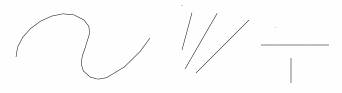
- Krivulje in ravne črte lahko rišemo tudi z orodjem za risanje krivulj in ravnih črt
 , ki nam omogoča več nadzora pri risanju krivulj. Vsaka poteza ali pot je sestavljena iz vozlišč (sidra) in ročic za oblikovanje krivulje. Obliko poteze (poti) spreminjamo z orodjem za urejanje vozlišč in kontrolnih ročic , ki nam omogoča več nadzora pri risanju krivulj. Vsaka poteza ali pot je sestavljena iz vozlišč (sidra) in ročic za oblikovanje krivulje. Obliko poteze (poti) spreminjamo z orodjem za urejanje vozlišč in kontrolnih ročic  . Način združevanja poti v vozlišču je lahko oster ali pa je prehod mehak. Pri urejanju vozlišč poti si pomagamo z orodno vrstico. . Način združevanja poti v vozlišču je lahko oster ali pa je prehod mehak. Pri urejanju vozlišč poti si pomagamo z orodno vrstico.


Z ročicami oblikujemo pot v krivuljo ali v ravno črto.
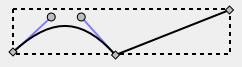
- Kliknemo na ikono peresa. S kliki narišemo ravne črte, nato pa kliknemo na prvo vozliščno točko. Ob kliku povlečemo kazalec miške. Pojavi se ročica s katero oblikujemo krivuljo.
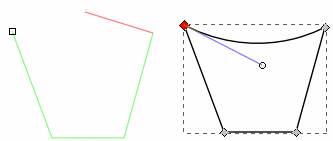
- Vozlišča in postavitev ročic lahko urejamo s klikom na ikono Uredite vozlišča ali kontrolne točke
 . Ob kliku na ikono Uredi vozlišča, se pod menijsko vrstico pojavi orodna vrstica z možnostmi orodja. . Ob kliku na ikono Uredi vozlišča, se pod menijsko vrstico pojavi orodna vrstica z možnostmi orodja.
- Spremenimo ravno črto v krivuljo. Kliknemo na ravno črto in povlečemo kazalec miške navzdol. Ob vozliščih se pojavita ročici za urejanje krivulje.
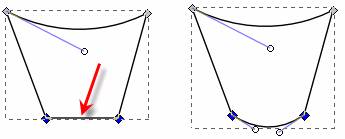
Isto bi dosegli, če bi najprej označili eno od vozlišč, nato pa v orodni vrstici kliknili na eno od ikon za oblikovanje vozlišča. Pri delu z ročicami morajo biti ročice vidne.

Ravno črto lahko pretvorimo pretvorimo v krivuljo tudi tako, da označimo ravno črto, nato pa v orodni vrstici kliknemo na ikono krivulje  . Podobno lahko krivuljo spremenimo v ravno črto. . Podobno lahko krivuljo spremenimo v ravno črto.
- S peresom narišemo ravno črto. Izberemo orodje za urejanje vozlišč
 , nato pa v orodni vrstici kliknemo na ikono Pretvori izbrane odseke v krivuljo , nato pa v orodni vrstici kliknemo na ikono Pretvori izbrane odseke v krivuljo  . Pojavita se ročici, ki jih pomaknemo navzgor. . Pojavita se ročici, ki jih pomaknemo navzgor.
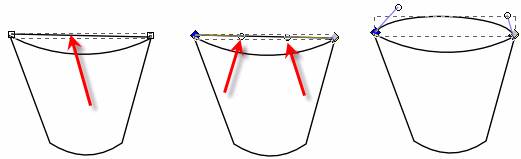
- Vozlišča lahko tudi dodajamo. Nova vozlišča lahko dodamo tako, da najprej označimo vozlišča med katera želimo vstaviti novo vozlišče in nato v orodni vrstici kliknemo na ikono Vstavi vozlišče v izbrane segmente
 ali z dvoklikom na pot. Dodamo štiri vozlišča. Vozlišča lahko z miško poljubno premikamo. ali z dvoklikom na pot. Dodamo štiri vozlišča. Vozlišča lahko z miško poljubno premikamo.
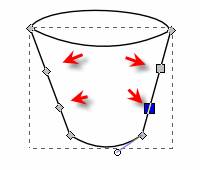
- Kliknemo na črto med novima vozliščema in povlečemo pot v levo.
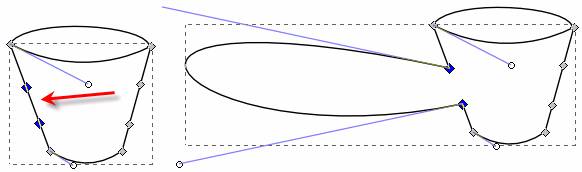
- Podobno naredimo na desni strani.
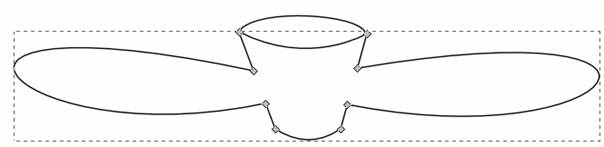
- Označimo vozlišči nato pa v orodni vrstici kliknemo na ikono Naj bodo izbrana vozlišča mehkejša
 . .
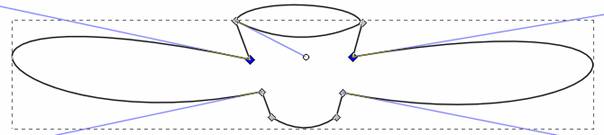
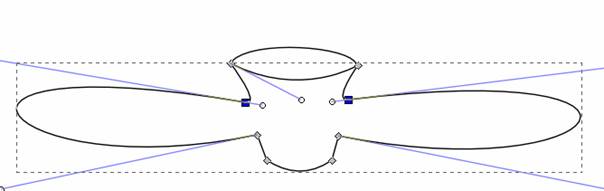
- Označimo spodnji vozlišči in ju izbrišemo; kliknemo na ikono Izbriši izbrane točke
 . .
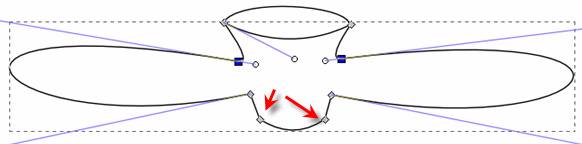
- Med spodnji vozlišči vstavimo novo; kliknemo na ikono za dodajanje vozlišč
 . .

- Novo vozlišče pomaknemo navzdol.
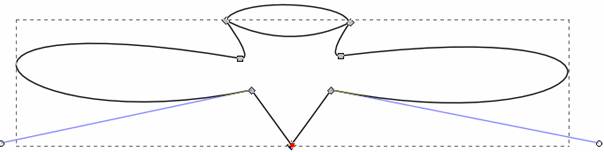
- Zmehčamo poti vozlišča; kliknemo na ikono za mehčanje vozlišč
 . .
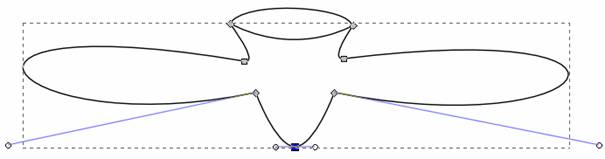
- Krivulje in črte lahko rišemo tudi s kaligrafskim peresom, ki je predvsem namenjen pisanju. Kaligrafske poteze najlažje rišemo (pišemo) z grafično tablico. Ob kliku na ikono Riši kaligrafske poteze
 , se pojavi orodna vrstica z nastavitvami orodja. , se pojavi orodna vrstica z nastavitvami orodja.

Nastavitvi Širina in Tanjšanje vplivata na širino peresa, pri čemer moramo vedeti, da se širina peresa spreminja s hitrostjo pisanja. Z nastavitvijo Kot določimo kot peresa.
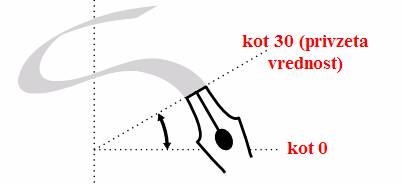
- Nastavitev peresa ne spreminjamo. S kaligrafskim peresom napišemo Valentina

- Z miško težko pišemo, zato ime Valentina izbrišemo. Z miško označimo vse črke, nato pa pritisnemo na tipko za brisanje (Delete).
- Črtam lahko določimo barvo in širino. Označimo vetrnico in v orodni vrstici kliknemo na ikono Uredi slog predmeta
 . Okno Polnilo in poteza odpremo tudi tako, da v vrstici stanja kliknemo na indikator barve poteze . Okno Polnilo in poteza odpremo tudi tako, da v vrstici stanja kliknemo na indikator barve poteze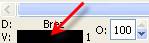 . .
V oknu Polnilo in poteza kliknemo na zavihek Barva poteze. Kliknemo na zavihek kolešček in določimo barvo. Spremembo barve vidimo v vrstici stanja.
Kliknemo na zavihek Slog poteze, določimo širino črte in izberemo zaobljen spoj  . .
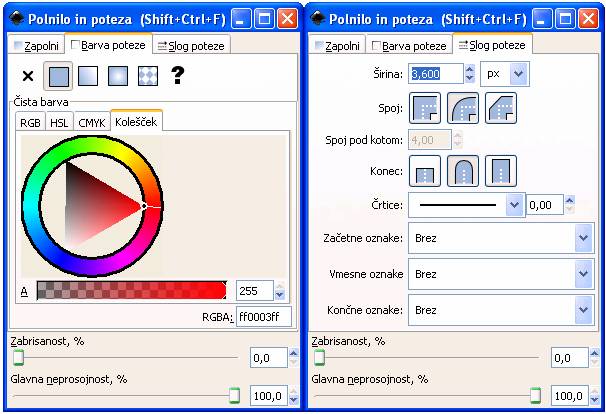
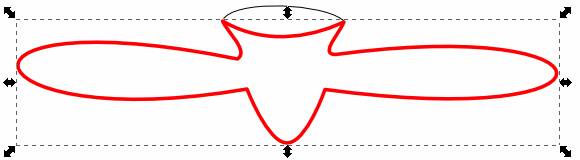
- Spremenimo barvo in slog še drugim potezam.
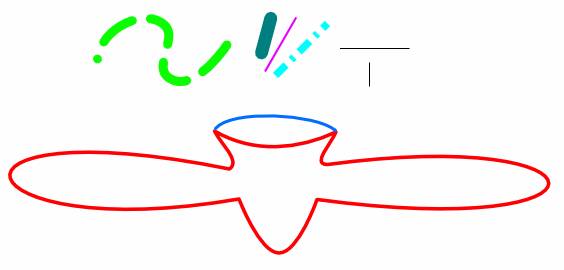
- Če je krivulja predmeta sklenjena, potem lahko predmetu določimo polnilo. S klikom označimo vetrnico. Barvo polnila lahko določimo s klikom na ikono Uredi slog predmeta
 ali pa enostavno kliknemo na paleto barv, ki se nahaja nad vrstico stanja. ali pa enostavno kliknemo na paleto barv, ki se nahaja nad vrstico stanja.

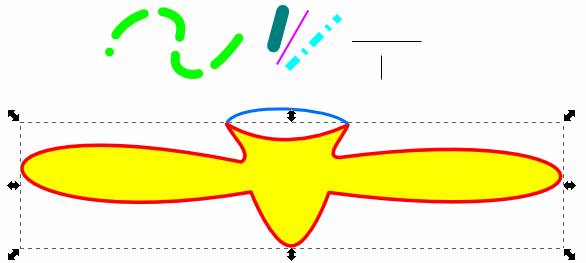
Urejanje vozlišč
- Program nam omogoča urejanje vozlišč. S peresom narišemo pot.

- Označimo vozlišča, ki jih želimo poravnati; ob kliku z levo tipko miške pritisnemo še tipko dvigalko.

- V menijski vrstici kliknemo na ikono Poravnaj in razporedi predmete
 . V oknu izberemo način vodoravne poravnave vozlišč. . V oknu izberemo način vodoravne poravnave vozlišč.
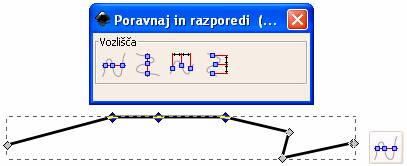
- Nato v oknu Poravnaj in razporedi izberemo še način vodoravne razporeditve vozlišč.

- Datoteko shranimo; v menijski vrstici izberemo Datoteka/Shrani kot/.
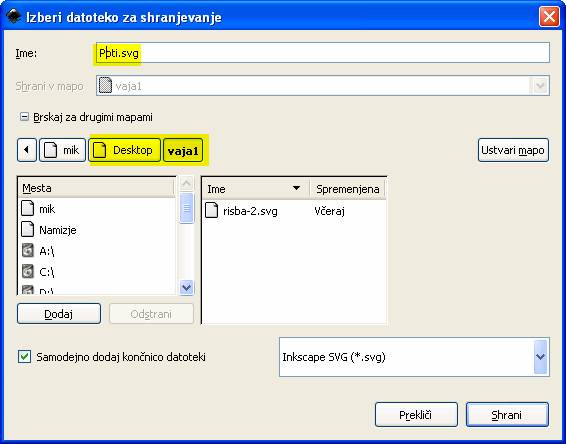
Navodila
Predstavitev programa Inkscape
Inkscape - 01 - Orodja za risanje
Inkscape - 02 - Liki
Inkscape - 03 - Pretvorba potez v poti
Inkscape - 04 - Delo s kloni
Inkscape - 05 - Izdelava gumbov
Inkscape - 06 - Oblikovanje besedila
Inkscape - 07 - Izdelava plakata
Izhod
|

